ClickSocial Review: Ist dies das beste WordPress -Plugin für soziale Medien?
Veröffentlicht: 2025-04-10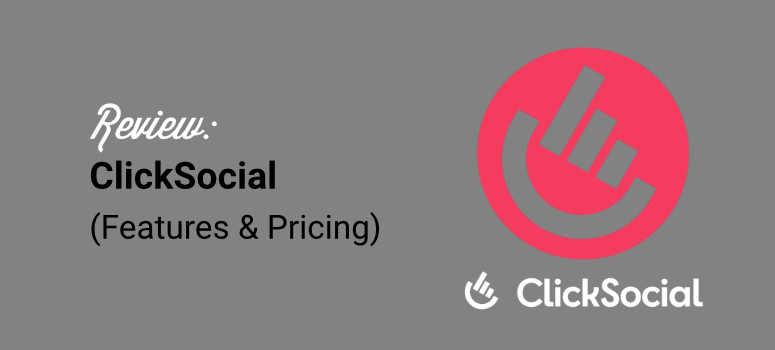
In der heutigen digitalen Welt sind Social Media für Unternehmen nur nicht verhandelbar. Wenn Sie Ihre WordPress -Site ernst nehmen, können Sie soziale Medien nicht ignorieren. Es ist ein Muss.
Sicher, jeder jagt diesen Google -Verkehr und SEO ist sehr wichtig. Der organische Verkehr ist schließlich eine der besten Möglichkeiten, konsistente, qualitativ hochwertige Kunden zu gewinnen.
Aber ehrlich gesagt sind Social Media immer noch genauso wichtig!
Denken Sie darüber nach - es ist eine weitere ganze Straße, um sich mit echten Menschen zu verbinden. Außerdem ist es fantastisch, eine Marke aufzubauen, der die Menschen erkennen und vertrauen. Und lass uns real sein, wer will das nicht?
Aber hier ist, was wir immer von WordPress -Benutzern hören: Social Media Management ist eine Zeitabfluss.
Darüber hinaus können die Planung von Posts auf verschiedenen Plattformen super wiederholt werden. Es ist also leicht zu erkennen, warum sich so viele Menschen nicht zu sehr auf Social Media -Marketing konzentrieren.
Es ist vielleicht nicht so schlimm, wenn es nur darum geht, ein oder zwei Social -Media -Plattformen zu verwalten.
Aber heutzutage müssen Sie auf mehreren Plattformen sein, um wirklich bemerkt zu werden, wie Facebook, X (ehemals Twitter), Instagram, wie Sie es nennen.
Was ist nun, wenn Sie alle sozialen Medienplanung, Management und Marketing in Ihrem WordPress -Dashboard bewältigen könnten? Stellen Sie sich vor, die Zeit, die Sie sparen würden, wenn Sie nur Ihre Social -Media -Posting automatisieren könnten.
Denken Sie daran, dass das Teilen Ihrer Social -Media -Inhalte eine der besten Möglichkeiten ist, um Menschen zu sprechen und sich mit Ihrer Website zu beschäftigen. Außerdem ist es eine fantastische Möglichkeit, den Verkehr voranzutreiben und diese Verbindung mit Ihrem Publikum wirklich aufzubauen.
Aus diesem Grund suchen wir bei ISITWP ständig nach den besten WordPress -Social -Tools, um Benutzern wie Sie zu helfen.
Wir sind seit Jahren im WordPress -Bereich und testen unzählige Plugins für unsere Websites und Kundenprojekte.
Wir wissen also, was funktioniert und was nicht.
Bevor wir ein Plugin, Thema oder Hosting empfehlen, testen wir es selbst. Wir verlassen uns nicht auf Online -Bewertungen und einen kurzen Blick auf die Features -Seite.
Und heute möchten wir durch diese Rezension unsere Erfahrungen mit einem unserer bevorzugten Social -Media -Planungs -WordPress -Plugins teilen: ClickSocial.
Wenn wir uns mit dieser ClickSocial Review eintauchen, teilen wir uns mitteilen, wie dies Ihre Arbeitsbelastung erleichtern und Ihre Online -Präsenz in den sozialen Medien auf der Grundlage unserer Erfahrung verbessern kann.
Um diese Überprüfung problemlos zu navigieren, haben wir sie in verschiedene Abschnitte unterteilt. Sie können schnell zu einem beliebigen Abschnitt überspringen, indem Sie die folgenden Links auswählen.
- Übersicht: ClickSocial
- Installation und Einrichtung
- Anpassung
- Benutzerfreundlichkeit
- Merkmale
- Dokumentation und Unterstützung
- Preisgestaltung
- Vor- & Nachteile
- FAQs
- Abschlussfazit
Übersicht: ClickSocial
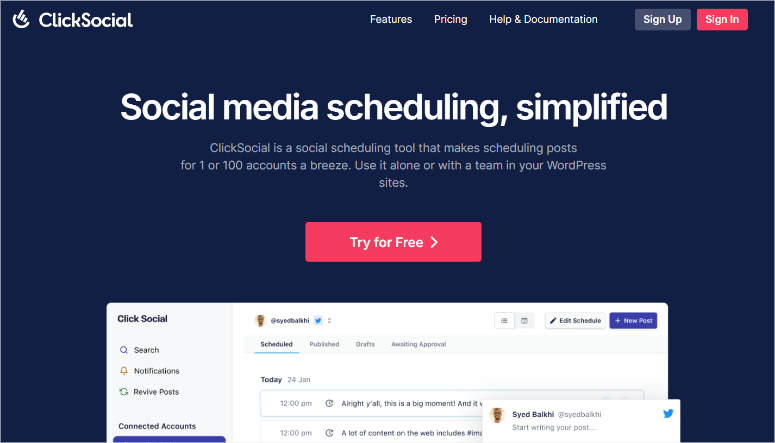
Sie wissen, es ist interessant, wie viele großartige WordPress -Plugins von Teams stammen, die bereits in der WordPress -Welt etwas anderes genagelt haben.
Nehmen Sie zum Beispiel ClickSocial. Es wird tatsächlich von denselben Leuten gemacht, die Smash Ballon geschaffen haben.
Und wenn Sie eine Weile in der WordPress waren, haben Sie wahrscheinlich von Smash Ballon gehört. Sie sind das Team hinter einigen der besten Plugins für Social Media -Feeds.
Zum Beispiel;
- Facebook Feed Pro
- Instagram Feed Pro
- Twitter Feed Pro
- Tiktok Feed Pro
- Und so viele andere
Mit Smash Ballon können Sie Feeds aus verschiedenen Social -Media -Konten ziehen und auf Ihrer Website anzeigen.
Darüber hinaus können Sie verschiedene Feeds erstellen und sie zu verschiedenen Seiten hinzufügen. Oder erstellen Sie eine soziale Wand, an der Sie Feeds von verschiedenen Social -Media -Plattformen auf derselben Seite platzieren.
Außerdem ist Smash Ballon super vielseitig. Sie können jeden Feed an Ihr Branding- und Business -Website -Thema anpassen.
Wir haben es selbst für verschiedene Projekte verwendet, und es war immer die beste Wahl, um soziale Feeds einzubetten.
Schauen Sie sich hier den Smash Ballon Review an, um mehr zu erfahren.
Aber hier ist die Sache, obwohl Smash Ballon für Feeds großartig ist, hat das Team festgestellt, dass für WordPress -Benutzer immer noch etwas fehlte.
Es gibt Unmengen von Tools für Social -Media -Management -Tools, oder? Aber viele von ihnen sind einfach ... kompliziert.
Sie sind nicht wirklich für den alltäglichen WordPress -Nutzer gemacht, der einfach einfach ihre Inhalte teilen und ihre Social -Media -Präsenz ausbauen möchte, ohne überfordert zu werden.
Also kehrten sie im echten Smash -Ballon -Stil zu ihrer Kernidee zurück: Halten Sie es einfach. Und so wurde ClickSocial geboren.
ClickSocial wurde speziell für WordPress -Benutzer konzipiert, die eine einfache Möglichkeit möchten, sich tatsächlich mit ihrem Social -Media -Publikum zu beschäftigen und von sozialen Medien mehr Verkehr auf ihre Website zurückzubekommen.
Es ist voller Funktionen, um dies zu erleichtern. Beispielsweise erhalten Sie Funktionen wie ein Klick-Link-Einbettungen, die super praktisch sind.
Außerdem können Sie WordPress -Mediendateien direkt in soziale Medien hochladen und die Erstellung von Inhalten optimieren.
Und hier ist eine coole: automatisierte Wiederbelebung des Inhalts .
Dies hilft Ihnen, Ihre Social -Media -Präsenz auch dann aktiv zu halten, wenn Sie beschäftigt sind.
Das Beste daran?
All dies ist genau dort in Ihrem WordPress -Dashboard. Nicht mehr zwischen verschiedenen Plattformen springen - alles ist an einem Ort.
Letztendlich versucht ClickSocial, diese Lücke zwischen sozialen Medien und Geschäftsinhabern zu schließen. Sie wollen Social Media nicht nur zu einem nachträglichen Einfall, sondern auch zu einem realen, zentralen Teil Ihrer Marketingstrategie machen.
Ihre Hauptstärke hilft Ihnen dabei, Ihre Inhalte in den sozialen Medien am Leben zu erhalten und zu zirkulieren.
Erklären wir mehr mit dieser ClickSocial Review.
ClickSocial Review: Ist dies das richtige Tool für Social Media Management für Sie?
In dieser ClickSocial Review werden wir genau erklären, wie es Ihnen bei der Planung und dem Management von sozialen Medien helfen kann.
Wir werden jeden Abschnitt durchlaufen, um Ihnen alles zu zeigen, was Sie über ClickSocial wissen müssen und ob es das richtige Werkzeug für Sie ist.
Beginnen wir mit der Installation und richten Sie ein.
Installation und Einrichtung
Wenn Sie ClickSocial ausprobieren möchten, können Sie tatsächlich mit der kostenlosen Version beginnen. Sie finden es im WordPress -Plugin -Repository, die kostenlos heruntergeladen und ausprobieren können.
Sie sehen, selbst die kostenlose Version von ClickSocial ist sehr mächtig.
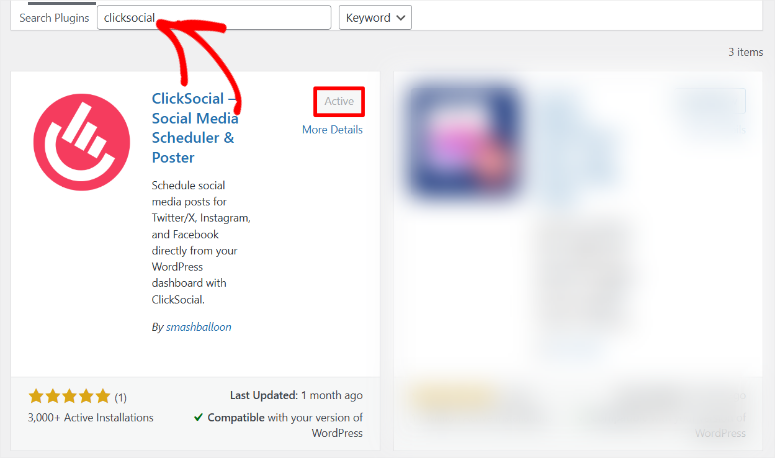
Sie können Ihre Social -Media -Konten verbinden und ein Gefühl für die Planung von Posts erhalten. Hinzu kommt sogar eine Kalenderansicht, die super praktisch ist, um Ihre Social -Media -Strategie zu sehen.
Aber für diese Bewertung wollten wir ClickSocial wirklich durch seine Schritte legen und alle Schnickschnack testen.
Wir verwenden also die ClickSocial Pro -Version.
Und das Coole ist, dass Sie auch mit einer 14-tägigen kostenlosen Testversion der Pro-Version selbst beginnen können.
Besuchen Sie zunächst die offizielle Website ClickSocial und wählen Sie einen Plan aus. Sobald Sie sich für die Testversion angemeldet haben, werden Sie als erstes sehen, dass Sie direkt zu Ihrem ClickSocial -Account -Dashboard umgeleitet werden.
Und lassen Sie mich Ihnen sagen, dass das ClickSocial Dashboard einen großartigen ersten Eindruck macht. Es ist wirklich schön und modern aussehend. Alles ist auf eine Weise angelegt, die leicht zu finden und zu navigieren ist.
Sie wissen, wie sich einige Plugin -Dashboards überfüllt oder verwirrend anfühlen können? Nun, ClickSocial ist definitiv nicht so. Aus unserer Erfahrung ist dies in Bezug auf Plugin -Dashboards überraschend detailliert.
Darüber hinaus werden Sie feststellen, dass viele der Optionen, die Sie im WordPress -Plugin erhalten, hier im Dashboard tatsächlich gespiegelt werden.
Wenn Sie also jemals Lust haben, Ihre sozialen Medien aus WordPress aus zu verwalten, können Sie problemlos auf das ClickSocial -Dashboard wechseln und Dinge von dort aus verarbeiten.
Kommen wir jedoch zum Hauptpunkt: So verbinden Sie ClickSocial mit Ihrer WordPress -Website.
Und die gute Nachricht ist, dass sie diesen Prozess unglaublich unkompliziert gemacht haben.
Gleich auf der Homepage des ClickSocial Dashboard haben sie eine Vorgehensweise, die Sie zur Verbindung Ihrer Website leitet. Sie müssen nicht durch Seiten mit Dokumentation waten oder lange Video -Tutorials ansehen.
Es ist alles in Ordnung, super klar.
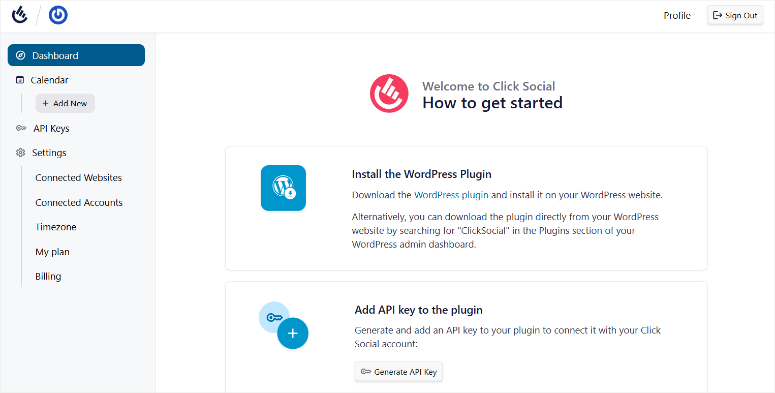
Der erste Schritt in der Vorgehensweise besteht darin, das WordPress -Plugin unter der Registerkarte "WordPress -Plugin installieren" auszuwählen. Danach ist es Zeit, zu Ihrem WordPress -Dashboard zu gehen, um das Plugin tatsächlich zu installieren.
Gehen Sie dazu einfach zu Plugins »Fügen Sie ein neues Plugin hinzu , wie Sie es normalerweise bei der Installation eines Plugins tun würden.
Dann laden Sie die ClickSocial Plugin -Datei hoch, die Sie aus ihrem Dashboard heruntergeladen haben. Sobald es hochgeladen ist, drücken Sie einfach "Installieren" und „aktivieren“ das Plugin.
Wenn Sie Probleme haben, lesen Sie diesen Beitrag zum Installieren von WordPress -Plugins.
Okay, nachdem Sie ClickSocial aktiviert haben, bemerken Sie eine brandneue Menüoption in Ihrer WordPress -Seitenleiste mit der Bezeichnung "ClickSocial". Wählen Sie es aus, um direkt zur Onboarding -Seite zu gehen.
Auf dieser Onboarding -Seite sehen Sie nun eine Option zum Erstellen eines neuen Kontos. Dies ist praktisch, wenn Sie die kostenlose Version gerade aus dem WordPress -Repository heruntergeladen und sich noch nicht angemeldet haben.
Da wir jedoch bereits unser Pro -Konto haben und alle angemeldet sind, werden wir "Ich habe bereits ein Konto" auswählen.
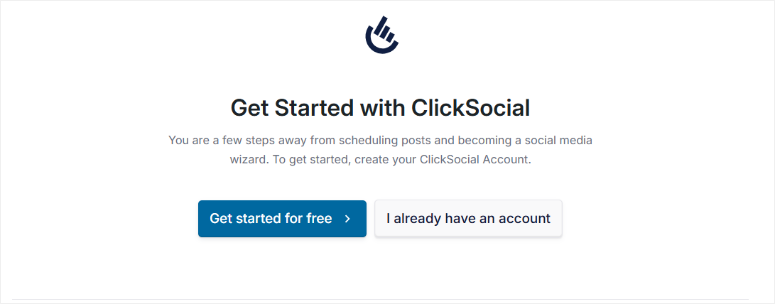
Für den nächsten Schritt müssen Sie nun wieder zu Ihrem ClickSocial -Account -Dashboard springen. Suchen Sie hier nach dem Abschnitt „API -Taste hinzufügen“. Sie werden dort eine Schaltfläche sehen, in der steht: "Generieren Sie den API -Schlüssel."
Wählen Sie das aus, um einen neuen Schlüssel zu erstellen. Klicken Sie auf dem nächsten Bildschirm oben auf die Schaltfläche "+Neue". Danach fordert ein Popup Sie auf, Ihre API -Taste zu benennen.
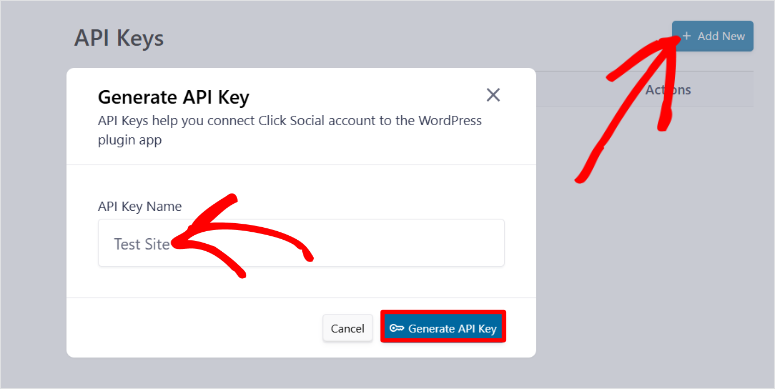
Wenn Sie ClickSocial auf mehreren Websites verwenden möchten, ist es eine gute Idee, es etwas zu nennen, das Sie leicht erkennen und mit jeder Website assoziieren werden.
Sobald Sie es benannt haben, generiert ClickSocial Ihre API -Taste. Kopieren Sie diesen Schlüssel. Gehen Sie dann zurück zu Ihrem WordPress -Dashboard und das ClickSocial Onboarding -Seite, auf dem wir uns gerade befanden.
Sie sehen hier eine Textleiste - fügen Sie die API -Taste ein und wählen Sie dann "Verbindung herstellen".
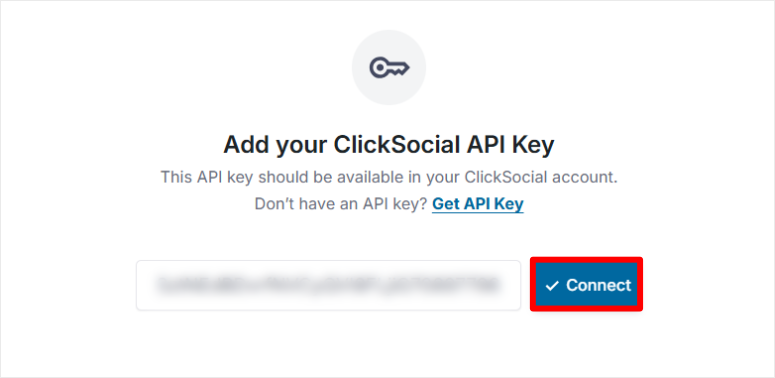
Und so haben Sie ClickSocial mit Ihrem WordPress -Dashboard verbunden.
Danach werden Sie sofort auf die Seite "Erste Schritte" in Ihrem WordPress -Dashboard gebracht. Was wirklich schön an dieser Seite „Erste Schritte“ ist, ist, dass sie Akkordeons für jeden Setup -Schritt verwenden.
Dies sind Abschnitte, die Sie erweitern und zusammenbrechen können. Infolgedessen wird das Einrichten des Plugins geführt und einfach, da es alles in überschaubare Stücke zerlegt.
Der nächste Schritt besteht also darin, "soziale Konten verbinden" im Akkordeon auszuwählen. Wählen Sie nach der Erweiterung die Schaltfläche „+ Konto hinzufügen“ aus.
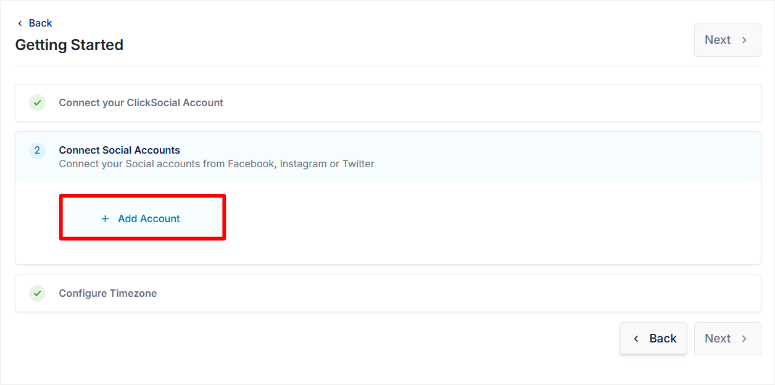
Wählen Sie hier zwischen Social -Media -Plattformen: x (was früher Twitter war), Facebook oder Instagram.
In diesem Beispiel gehen wir mit Facebook. Wenn Sie "Verbinden mit Facebook" auswählen, wird Sie auf eine Seite mit Facebook-ClickSocial-Anmeldung umgeleitet.
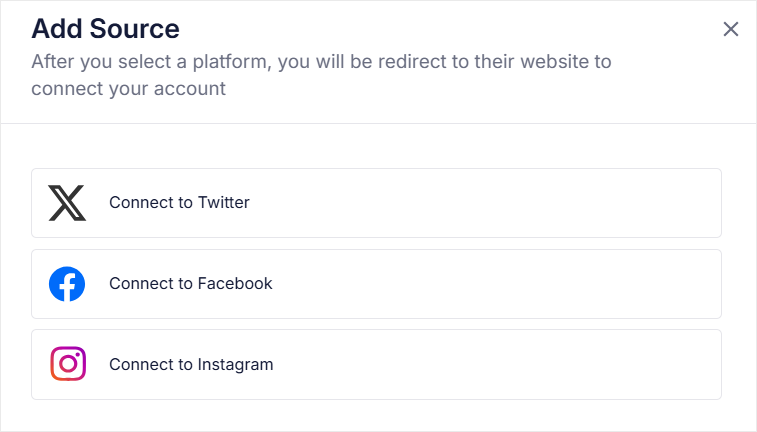
Geben Sie hier Ihre ClickSocial -Anmeldetails ein und klicken Sie auf "Login". Wählen Sie im Popup -Fenster aus, auf welche Facebook -Seiten Sie ClickSocial Access gewähren möchten.
Wählen Sie dann auf dem nächsten Bildschirm die Unternehmen aus, auf die Sie ClickSocial Access zugreifen möchten. Überprüfen Sie beim letzten Popup schließlich die Berechtigungen, die Sie erteilen, und speichern Sie Ihre Einstellungen.

Nach all dem werden Sie gleich wieder zu Ihrem WordPress -Dashboard umgeleitet. Wenn Sie weitere Social -Media -Konten hinzufügen möchten, wählen Sie erneut „Konto hinzufügen“ und wiederholen Sie den Vorgang für andere Plattformen.
Sobald Sie fertig sind, wählen Sie einfach als nächstes aus.
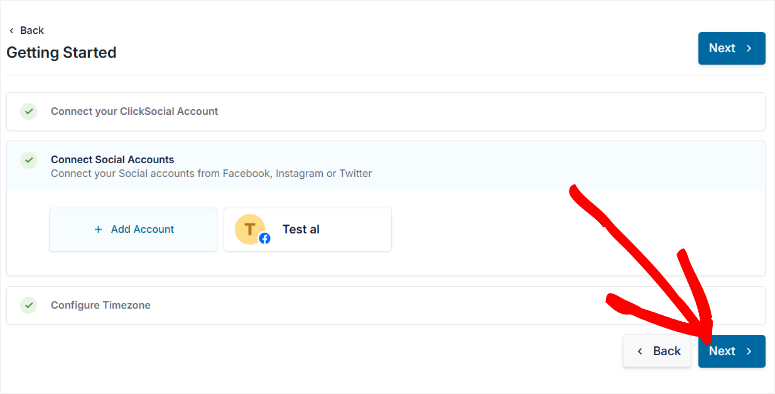
Sobald Sie alle Ihre Konten angeschlossen haben, klicken Sie auf "Weiter" am Ende des Bildschirms "Social Accounts Connect Social Accounts Connect". Dadurch wird der Abschnitt "TimeZone konfigurieren" geöffnet.
Dies ist wichtig, da die TimeZone -Einstellung sicherstellt, dass alle Ihre geplanten Beiträge zum richtigen Zeitpunkt für Sie und für alle Teammitglieder, die Sie möglicherweise haben, zur richtigen Zeit ausgehen.
Hier erhalten Sie zwei Zeitzone -Optionen. Sie können entweder "verwenden" Timezone von ClickSocial "oder" WordPress Site TimeZone verwenden ". Wählen Sie, welches auch immer für Sie und Ihr Team funktioniert.
Sobald Sie Ihre Zeitzone ausgewählt haben, drücken Sie einfach "Finish Setup".
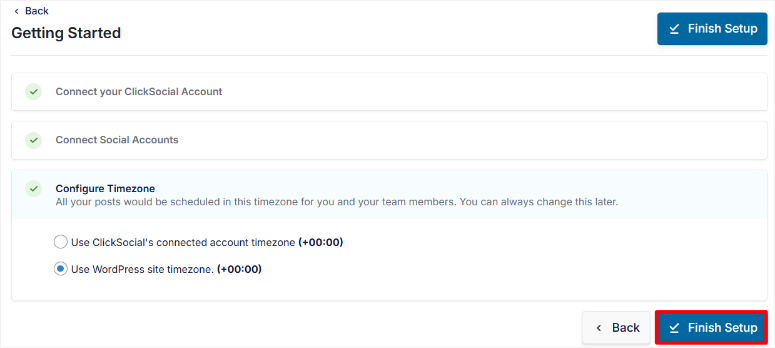
Und das war's! Das Setup ist vollständig und ClickSocial ist bereit, Social -Media -Beiträge zu planen.
Nach dem Setup erhalten Sie ClickSocial sogar einen kurzen Tour durch das Dashboard in WordPress. Und diese Onboarding -Tour mochten uns tatsächlich.
Sie sehen, es gibt eine leichte Verzögerung, bevor die Schaltfläche „Nächste“ auf jeden Schritt anklickt. Zuerst dachten wir, es sei eine Spielerei, aber dann stellten wir fest, dass es ein kluger Schachzug ist.
Es stellt sicher, dass Sie die Informationen in jedem Schritt der Tour tatsächlich lesen, anstatt nur ohne Aufmerksamkeit zu klicken.
Abgesehen davon werden Sie bemerken, worüber wir früher gesprochen haben.
Die WordPress -ClickSocial -Schnittstelle ähnelt dem tatsächlichen ClickSocial Dashboard. Es gibt also keine Lernkurve, wenn Sie zwischen WordPress und dem externen Dashboard wechseln.

Infolgedessen fühlt es sich konsistent und benutzerfreundlich an.
Lassen Sie uns nun sehen, wie Sie ClickSocial anpassen können.
Anpassung
Okay, Sie haben ClickSocial installiert und mit Ihrer WordPress -Site verbunden - das ist großartig!
Aber jetzt kommt der lustige Teil: Es funktioniert genau so, wie Sie es wollen. Sie wissen, dass Sie es so anpassen, dass Sie Ihren Workflow und Team entsprechen.
Um zu den Anpassungsoptionen zu gelangen, wählen Sie unten in Ihrem Messocial -Menü in Ihrem WordPress -Dashboard „Einstellungen“.
Eines der ersten Dinge, die Sie sich anpassen möchten, insbesondere wenn Sie mit einem Team arbeiten, ist der Benutzerzugriff. Navigieren Sie also im Menü Einstellungen zu „Arbeitsbereich“ und dann zu Mitgliedern .
Sie sehen eine Liste der bereits hinzugefügten Teammitglieder und deren aktuellen Zugriffsebenen. Wenn Sie mehr Leute an Bord bringen möchten, um bei Ihrem Social -Media -Management und -planerung zu helfen, klicken Sie einfach auf die Schaltfläche „Einladung“.
Mit ClickSocial können Sie auch die Optionen "Schnellfreigabe" anpassen.
Suchen Sie unter Einstellungen nach "Quick Share", und Sie werden eine Schaltfläche "Umschaltungen" sehen, um "Teilen von Gutenberg Editor" zu aktivieren. Wenn Sie diesen Switch zu „ON“ umdrehen, wird eine schnelle Freigabe ermöglicht.
Sie sehen, dass Sie "Teilen Sie von Gutenberg Editor" aktiviert, bedeutet, dass Sie Ihre Beiträge direkt an den WordPress -Block -Editor über soziale Medien weitergeben können, während Sie sie schreiben. Sprechen Sie über die Straffung Ihres Inhaltserstellungsprozesses!
Aber ClickSocial hört hier nicht auf. Sie gehen noch einen Schritt weiter mit den Einstellungen „On Publish“.
Besuchen Sie den Abschnitt "On Publish" in Einstellungen , um genau zu entscheiden, was Sie jedes Mal, wenn Sie einen neuen Beitrag in WordPress veröffentlichen möchten, genau entscheiden.
Sie erhalten die folgenden Optionen:
- Sofort teilen: ClickSocial teilt einen Social -Media -Beitrag, sobald Sie in WordPress auf die Schaltfläche Veröffentlichung klicken.
- Planen Sie es für den nächsten verfügbaren Slot: Wählen Sie diese Option aus, wenn Sie den Social -Media -Beitrag zu Ihrer Zeitplanwarteschlange hinzufügen möchten. Dies ist großartig, um Ihren Social -Media -Feed konsequent aktiv zu halten.
- Fügen Sie es zu Entwürfen hinzu: Diese Option gibt Ihnen noch mehr Kontrolle. Es fügt den Beitrag zu Ihren ClickSocial -Entwürfen hinzu, sodass Sie ihn später manuell planen können, wann immer Sie möchten.
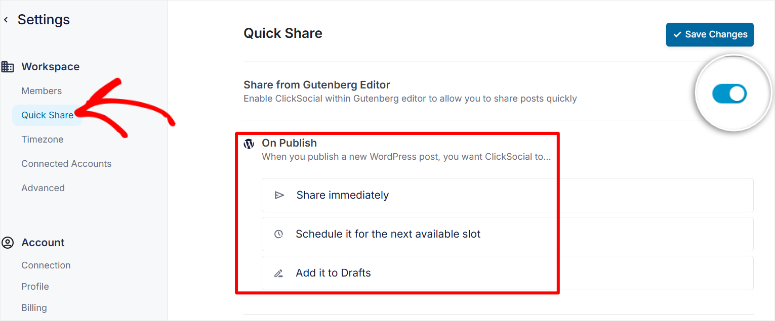
Für noch mehr feinstimmende Einstellungen gibt es den Abschnitt „Erweiterte“ Einstellungen. Hier finden Sie eine Schaltfläche "Umschaltungen", mit der Sie "kurze Links standardmäßig veröffentlichen können".
Dies stellt sicher, dass die Links in Ihren Social -Media -Posts standardmäßig kurze Links sind. Auf diese Weise können Sie besser aussehende Social -Media -Posts erstellen und das Engagement verbessern.
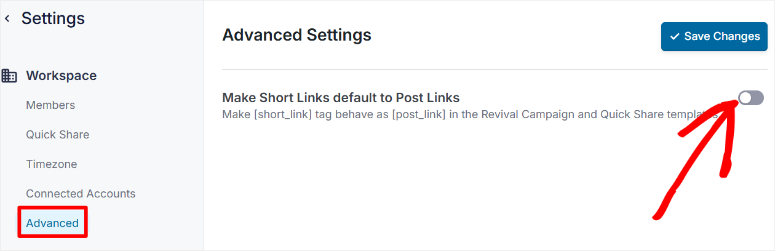
Hinzu kommt, dass die Verwendung von Post -Links auch die Verfolgung verbessern kann. Es kann Ihnen manchmal genauere Analysen dazu geben, woher Ihr Social -Media -Verkehr stammt.
Und was ist, wenn Sie soziale Medienplanung beschleunigen möchten?
ClickSocial hat diese wirklich ordentliche Funktion "Slots". Stellen Sie sich „Slots“ als vordefinierte Zeiten in Ihrem Zeitplan vor, wenn Sie möchten, dass Ihre Social -Media -Posts ausgehen.
Das Anpassen dieser Slots kann Ihre Planungs- und Veröffentlichungsroutine ernsthaft optimieren.
Um Ihre Slots anzupassen, gehen Sie in Ihr ClickSocial -Menü in WordPress zu "Alle Beiträge" und klicken Sie dann auf den Zeitplan bearbeiten. Wählen Sie dann das Social -Media -Konto aus, für das Sie Planning -Slots anpassen möchten.
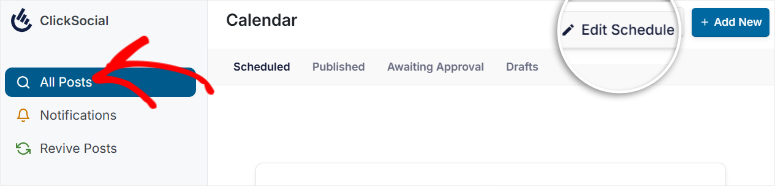
Dadurch wird eine Tabelle geöffnet, in der Sie die Standard -Tage und Zeitfenster angezeigt haben, die ClickSocial für dieses Konto eingerichtet hat. Um diese anzupassen, verwenden Sie einfach die Kontrollkästchen, um die spezifischen Tage auszuwählen, für die Sie Zeitfenster anpassen möchten.
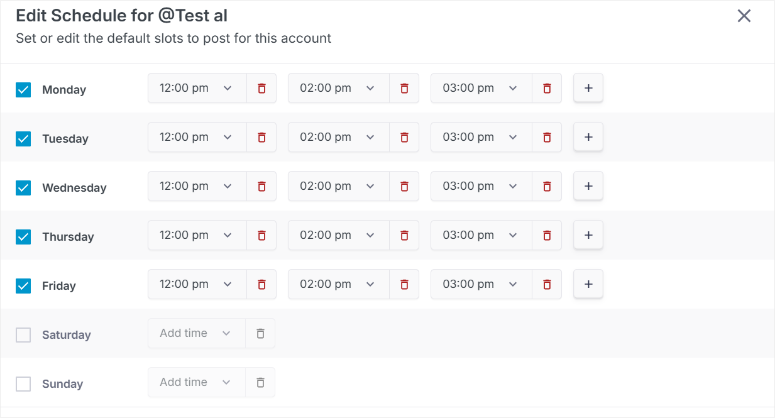
Verwenden Sie dann die Dropdown -Menüs, um die genauen Zeitfenster für die ausgewählten Tage anzupassen. Und wenn Sie an einem Tag noch mehr Zeitfenster benötigen, kein Problem - verwenden Sie die Plus -Taste, um nach Bedarf zusätzliche Slots hinzuzufügen.
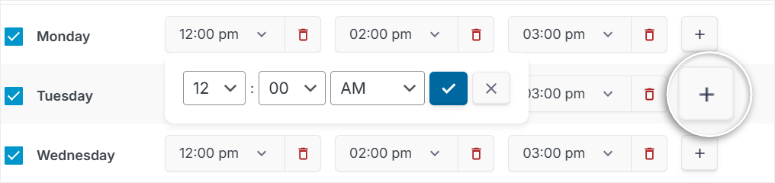
Wie Sie sehen, geht es bei ClickSocial nur darum, einen Zeitplan einzurichten, der perfekt für Ihr Unternehmen, Ihr Inhalt und Ihr Publikum funktioniert.
Lassen Sie uns als nächstes sehen, wie einfach es ist, Click Social zu verwenden.
Benutzerfreundlichkeit
Nachdem wir untersucht haben, wie Sie ClickSocial so anpassen können, dass Sie Ihren Anforderungen entsprechen, lassen Sie uns über etwas SUPER -Wichtiges sprechen: Wie einfach ist es jeden Tag, jeden Tag zu verwenden?
Weil Sie wissen, dass selbst das am meisten featurepacked Plugin nicht großartig ist, wenn es ein Schmerz ist, zu navigieren. Und mit ClickSocial können Sie von Anfang an feststellen, dass sie viel darüber nachgedacht haben, es benutzerfreundlich zu machen.
Das Dascial -Dashboard von ClickSocial ist sehr einfach zu navigieren, mit Registerkarten wie Zeitplan, Entwürfen, die direkt oben veröffentlicht werden, damit Sie den Status Ihrer Beiträge schnell überprüfen können.
In der linken Seitenleiste finden Sie noch mehr Tools wie Connect -Konten, alle Beiträge und eine praktische Wiederbelebungs -Post -Funktion. Alles ist klar dargelegt, daher ist es leicht zu finden, was Sie mit nur einem Klick brauchen.

Alles, was Sie brauchen, ist ordentlich organisiert und in leicht zu erreichen, was es einfach zu bedienen macht.
Um Ihnen zu zeigen, wie einfach ClickSocial ist, lassen Sie uns einen Social -Media -Beitrag erstellen.
Suchen Sie zu Beginn nach der Schaltfläche „Neue“ oben auf der Seite und wählen Sie sie aus.
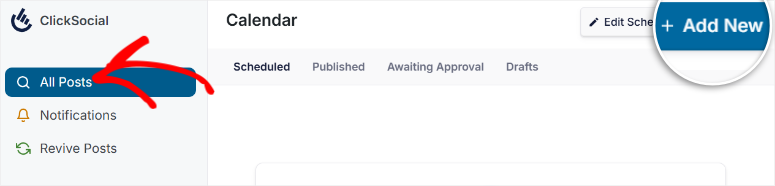
Danach taucht eine Liste Ihrer vernetzten Social -Media -Konten auf. In unserem Beispiel haben wir unser Facebook -Konto nur bisher miteinander verbunden, also ist das die einzige, die wir sehen.
Wir werden also Facebook auswählen, um den Social -Media Post -Editor zu öffnen.
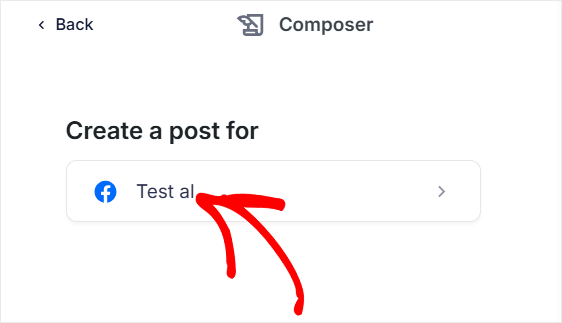
Geben Sie als Nächstes die gewünschten Inhalte für Ihren Social -Media -Beitrag direkt in den Editor ein. Die Benutzeroberfläche fühlt sich vielen Social -Media -Plattformen ähnlich an, sodass sie sich vertraut anfühlt.
Wenn Sie jedoch Inhalte aus einem WordPress -Beitrag freigeben und nicht alles wiederholen möchten, haben Sie ClickSocial abgedeckt. Unter dem Herausgeber sehen Sie ein kleines WordPress -Symbol.
Klicken Sie darauf, um Ihre WordPress -Postbibliothek zu öffnen. Wählen Sie den WordPress -Beitrag aus, den Sie in den sozialen Medien teilen möchten, und importieren Sie ihn direkt in Ihren Social -Media -Post -Editor.
Und natürlich sind Social Media visuell, oder?
Mit ClickSocial können Sie auch Bilder und Videos hinzufügen. Neben diesem WordPress -Symbol sehen Sie ein Bild und ein Video -Symbol.
Wählen Sie entweder auf Ihre WordPress -Medienbibliothek zu, und wählen Sie die perfekten Visuals für Ihren Social -Media -Beitrag.
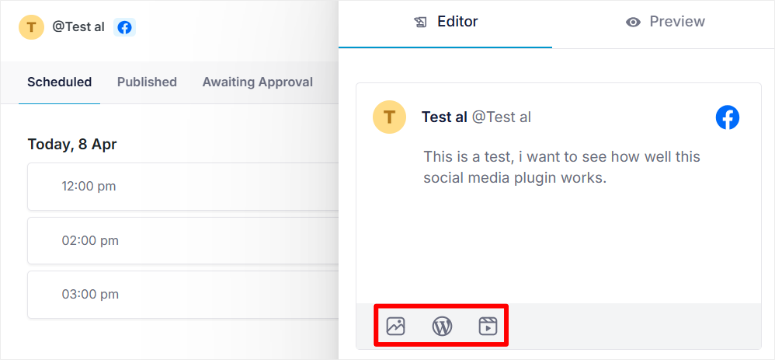
Sobald Sie Ihre Inhalte und Visuals hinzugefügt haben, können Sie sie vorantreiben, bevor sie live geht.
Sie sehen die Registerkarte Vorschau oben im Editor direkt neben der Registerkarte "Editor" . Wählen Sie es aus, um genau zu sehen, wie Ihr Beitrag auf der Social -Media -Plattform aussieht.
Dies stellt sicher, dass alles direkt vor dem Veröffentlichung aussieht.
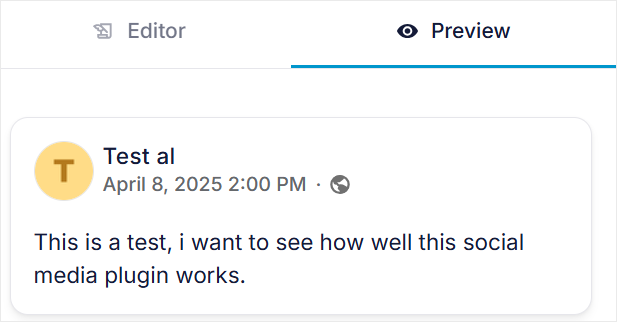
Wenn Sie mit Ihrer Vorschau zufrieden sind, haben Sie einige Optionen. Wenn Sie noch nicht bereit sind, zu veröffentlichen oder später zurückzukehren und sie später zu optimieren, klicken Sie einfach auf die Schaltfläche „Save Draft“.
Wenn Ihr Beitrag jedoch gut zu gehen ist und Sie ihn sofort veröffentlichen möchten, wählen Sie die Schaltfläche „Veröffentlichen“ aus.
Wenn Sie Ihren Social -Media -Beitrag für eine spätere Zeit planen möchten, ist das auch unglaublich einfach. Neben der Schaltfläche "Veröffentlichen" werden Sie neben jetzt einen Dropdown -Taste sehen.
Wählen Sie diesen Dropdown -Unternehmen aus, um einen Kalender zu öffnen. Im Kalender können Sie entweder aus den verfügbaren Zeitfenstern oder im Zeitplan für benutzerdefinierte Zeitpunkte auswählen, um ein bestimmtes Datum und eine bestimmte Uhrzeit auszuwählen.
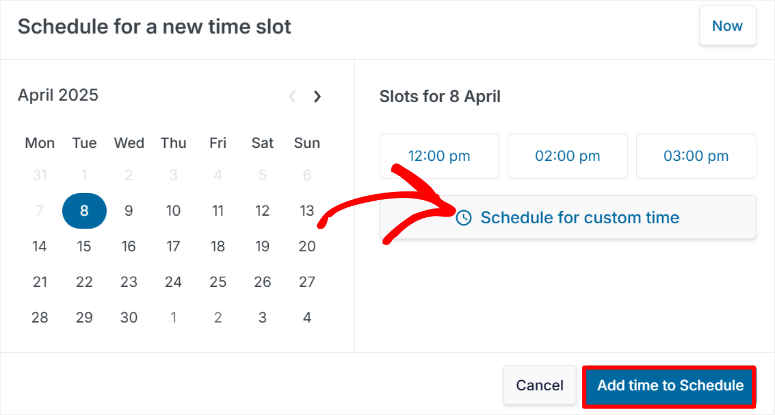
Es gibt Ihnen viel Flexibilität, wenn Ihre Beiträge ausgehen.
Und hier ist ein cooler Teil: Sie können mehrere Beiträge für den selben Tag und für Tage, Wochen oder sogar Monate in der Zukunft planen.
Wie machst du das?
ClickSocial verfügt über ein Registerkartensystem neben dem Social -Media -Editor, mit dem Sie Ihre Beiträge planen können.
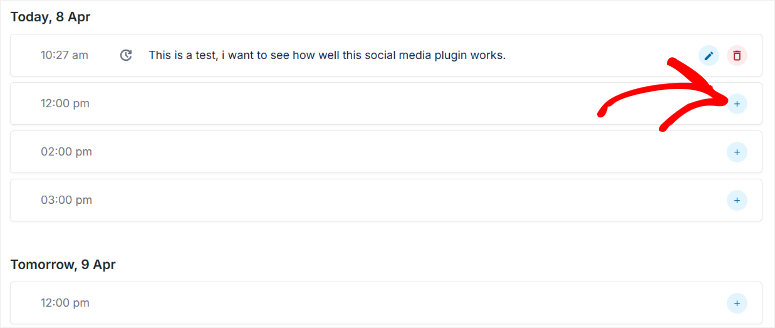
Wählen Sie eine Registerkarte "Tag", und Sie werden die verfügbaren Zeitfenster sehen.
Sie können dann Social -Media -Beiträge für diese Slots genauso erstellen wie oben. Außerdem haben diese Zeitfenster unendliche Schriftrolle, sodass Sie so weit in die Zukunft planen können, wie Sie benötigen.
Wenn Sie jedoch eine Kalenderansicht gegenüber dem Listenformat für die Planung bevorzugen, haben Sie auch bei ClickSocial dort abgedeckt. Oben auf der Seite sehen Sie ein Kalendersymbol. Wählen Sie es aus, um in den „Kalendermodus“ zu wechseln.
Im Kalendermodus erhalten Sie einen visuellen Kalender Ihres gesamten Social -Media -Zeitplans.
Dies macht es noch einfacher, Ihre gesamte Social -Media -Strategie auf einen Blick zu visualisieren und zu sehen, wie Ihre Beiträge im Laufe der Zeit verteilt sind. Es ist eine sehr hilfreiche Möglichkeit, einen großen Sicht auf Ihren Social-Media-Plan zu erhalten.
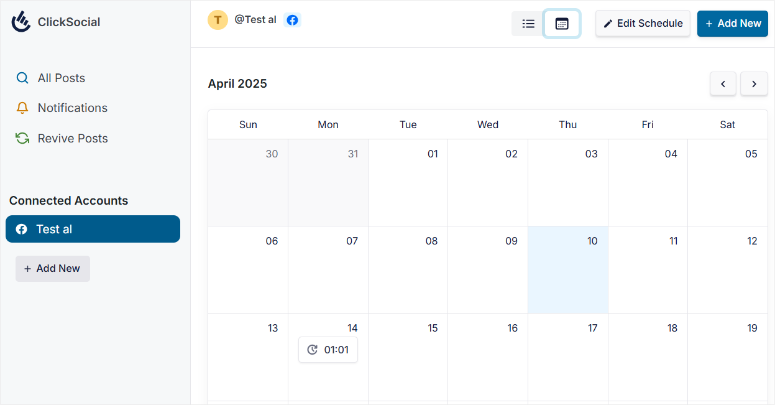
Wie Sie sehen können, macht ClickSocial das Management und Planen Ihrer sozialen Medien wirklich weniger entmutigend.
Vom klar entspannten Dashboard bis zum intuitiven Post-Editor und flexiblen Planungsoptionen ist es für WordPress-Benutzer aller Fähigkeiten als benutzerfreundlich.
Abgesehen von den oben diskutierten Tools sehen wir uns einige der unterstützenden Funktionen von ClickSocial an.
Merkmale
Wir haben also gesehen, wie benutzerfreundlich ClickSocial ist. Die Benutzerfreundlichkeit ist jedoch nur ein Teil eines guten WordPress -Social -Media -Plugins.
ClickSocial bietet außerdem hilfreiche Funktionen, die die Hauptwerkzeuge unterstützen. Erforschen wir einige dieser leistungsstarken Fähigkeiten.
1. Wiederbelebung Beiträge: Geben Sie Ihrem alten Inhalt ein neues Leben
Über ClickSocial Posten hinaus können Sie Ihre Social -Media -Strategie intelligent machen.
Lassen Sie uns zunächst über diese cleveren Revival -Beiträge von Feature Reden.
Dadurch können Sie Ihre älteren WordPress-Beiträge in sozialen Medien automatisch neu ausstellen. Sie können bestimmte Zeitfenster und Tage einrichten, um die Post umzubeleben.
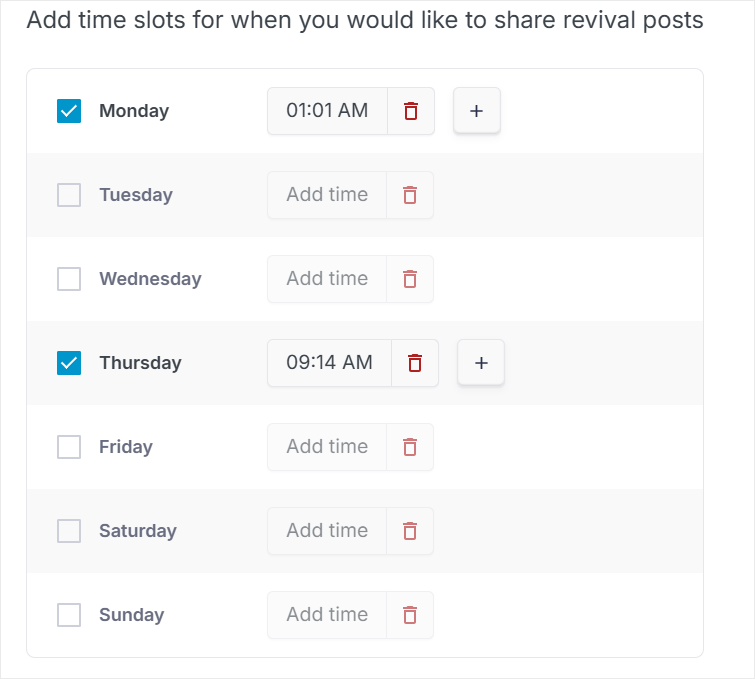
Denken Sie darüber nach. Sie haben wahrscheinlich Blog -Posts, die noch relevant sind, aber in Ihren Archiven begraben sind. Revival -Beiträge helfen Ihnen dabei, diesen älteren Inhalt wieder zum Leben zu erwecken.
Das Beste daran ist, dass Sie bestimmte WordPress -Beiträge auswählen können, um sie automatisch erneut zu teilen.
Vielleicht möchten Sie die Ansichten zu älteren Beiträgen steigern oder Ihr Publikum mit beliebten Inhalten wieder einsetzen. ClickSocial kann Ihnen helfen.
Abgesehen davon können Sie mit ClickSocial die Beiträge filtern. Sie können nach Datum, Tags und sogar Autor filtern. Dies hilft Ihnen, genau auf die Art von Inhalten zu zielen, die Sie neu streichen möchten.
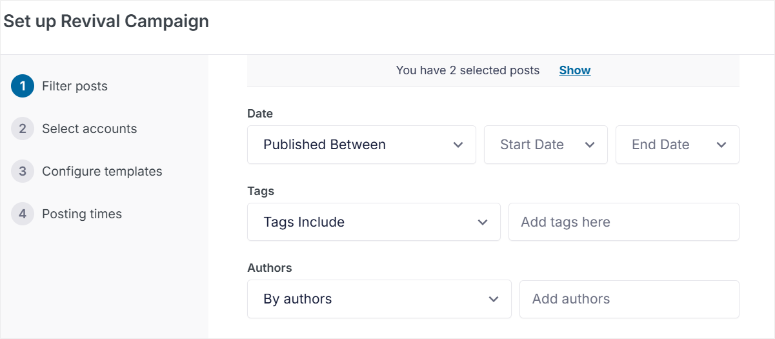
Um die Dinge wirklich zu automatisieren, können Sie „dynamische Variablen“ für Ihre Wiederbelebungsbeiträge verwenden. Diese lassen ClickSocial automatisch Social -Media -Beiträge mit Elementen aus Ihrem WordPress -Inhalt erstellen.
Sie können Variablen wie Posttitel, Auszug, Kurz Post -Link, Post -Link und sogar Kategorien als Hashtags verwenden.
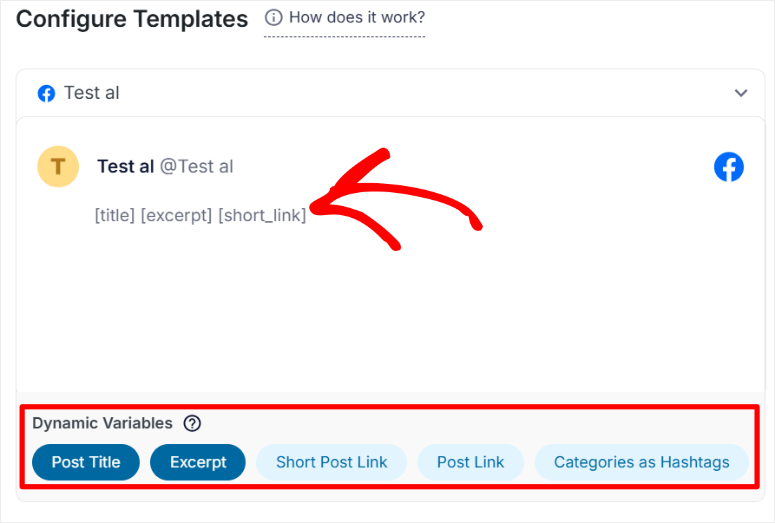
Grundsätzlich bieten dynamische Variablen alles, was Sie benötigen, um Social -Media -Beiträge aus Ihrem alten Inhalt vollständig zu automatisieren.
Sie haben es einfach einmal eingerichtet und ClickSocial hält Ihren immergrünen Inhalt in Umlauf. Sie können sogar bestimmte Tage und Zeitfenster auswählen, wenn diese automatisierten Wiederbelebungsbeiträge gemeinsam genutzt werden sollen.
2. Integration von Gutenberg Builder: Teilen Sie direkt von Ihrem Editor mit
Jetzt ist es der Schlüssel, Ihren Workflow zu optimieren, und ClickSocial versteht das.
Schauen wir uns an, wie sie mit der Integration „Gutenberg Builder“, die auch als "Schnell Share" -Funktion bekannt ist, noch einfacher machen.
Erinnerst du dich, als wir im Abschnitt "Anpassungsabschnitt" Quick Share "aktiviert haben?
Lassen Sie uns dies ausführlich besprechen.
Mit Quick Share können Sie Ihren Inhalt direkt über den Standard -WordPress Gutenberg -Editor freigeben. Dies macht die Verwendung von ClickSocial unglaublich bequem.
Es passt genau in Ihren Workflow für Inhalte. Es ist effizient, weil Sie Ihren Beitrag nicht verlassen müssen, um ihn zu teilen. Außerdem rationalisiert es Ihren gesamten Inhaltserstellungsprozess und hält alles an einem Ort.
Um diese Funktion zu verwenden, müssen Sie zunächst sicherstellen, dass Sie sie in den Einstellungen aktiviert haben, wie wir besprochen haben. Öffnen Sie dann einfach einen WordPress -Beitrag im Gutenberg -Editor.
Schauen Sie sich danach neben die Schaltfläche "Veröffentlichen" an und Sie werden eine neue Schaltfläche "Teilen" sehen.
Wählen Sie hier die Schaltfläche „Freigabe“ und Sie werden soziale Medien -Sharing -Optionen angezeigt werden. Eine Liste Ihrer Social-Media-Konten wird vorhanden sein, die in benutzerfreundlichen Akkordeuren arrangiert werden.
Wählen Sie einfach die Konten aus, an die Sie teilen möchten. Sie können Ihren Social -Media -Beitrag sogar genau dort im Editor anpassen, genau wie wir Ihnen im Abschnitt „Benutzerfreundlichkeit“ gezeigt haben.
Und das Beste daran?
Wenn Sie in Ihrem WordPress -Beitrag auf "Publish" oder "Speichern" klicken, ist auch Ihr Social -Media -Beitrag automatisch geplant. Es ist alles synchronisiert.
Wenn Sie sich entscheiden, keinen bestimmten Beitrag in sozialen Medien zu teilen, kein Problem. Drücken Sie einfach die Schaltfläche "Abbrechen für diesen Beitrag" in den Schnellfreigabeoptionen.
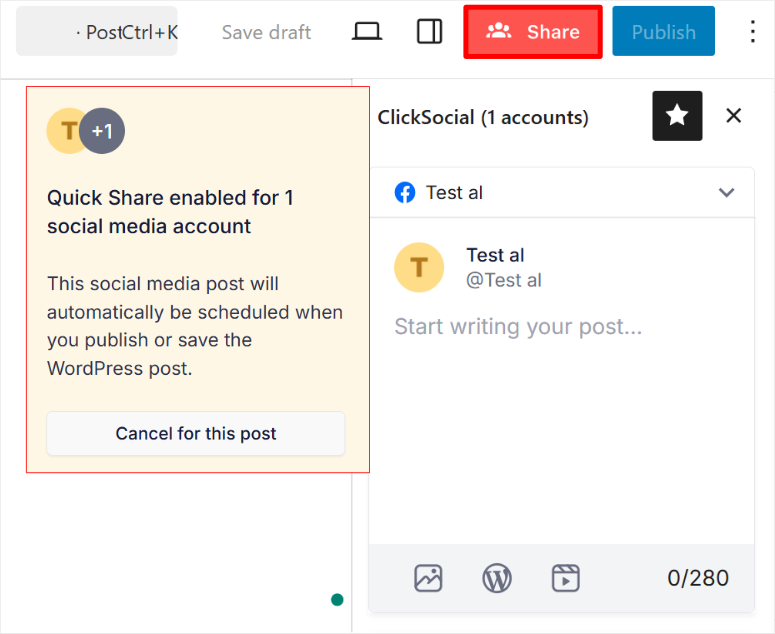
3. Benachrichtigungen: Bleiben Sie mit Ihren Social -Media -Aktivitäten in der Schleife
Alle Ihre Social -Media -Beiträge zu verfolgen, kann schwierig sein, oder? Mit ClickSocial Benachrichtigungen können Sie organisiert bleiben.
Dies gibt Ihnen einen klaren Überblick über alle Aktivitäten in Social Media Post. In Benachrichtigungen können Sie schnell Beiträge sehen, die Sie überprüft, veröffentlicht werden können, Beiträge im Entwurf und vieles mehr.
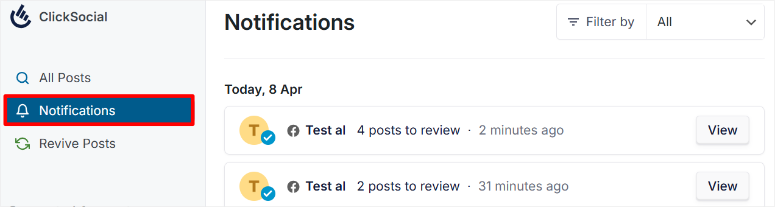
Sie enthalten sogar einen Filter, der die Benachrichtigungen verengt, sodass Sie schnell finden können, wonach Sie suchen.
V.
Die Aufrechterhaltung der Markenkonsistenz und -qualität hat für diejenigen, die in Teams arbeiten, eine hohe Priorität. ClickSocial hat auch über die Zusammenarbeit der Teams mit der Funktion „Senden und Genehmigungen“ nachgedacht.
In dieser Funktion dreht sich alles um Teamzusammenarbeit und Qualitätskontrolle.
Mit dieser Überprüfungsfunktion können Sie einen Workflow einrichten, in dem Social -Media -Beiträge überprüft werden müssen, bevor sie live gehen. Infolgedessen wird sichergestellt, dass alles, was veröffentlicht wird, mit Ihrer Markenstimme und Ihren Standards ausgerichtet ist.
Und es geht nicht nur darum, Beiträge zu genehmigen oder abzulehnen.
Sie können auch in Echtzeit Feedback zu einzelnen Social-Media-Posts über Kommentare geben, die wirklich die Zusammenarbeit in Ihrem Team fördern. Es hilft jedem, gemeinsam zu lernen und sich zu verbessern.
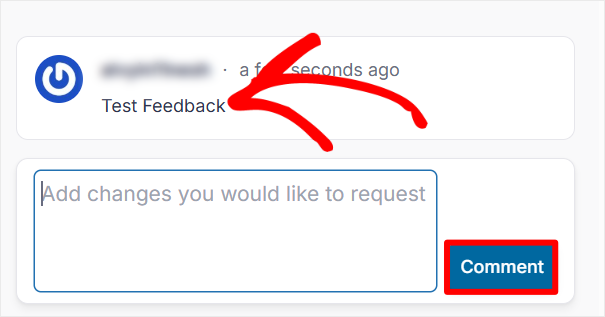
5. Social -Media -Konten zuweisen: Kontrollteamzugriff kontrollieren
ClickSocial geht über das hinaus, wenn Sie Ihrem Team unterschiedliche Zugriffsstufen geben. Sie können bestimmte Teammitglieder Social -Media -Konten zuweisen.
Mit dieser Funktion können Sie genau angeben, auf welchen Social -Media -Konten auf jedes Teammitglied zugreifen und darauf arbeiten können.
Dies erleichtert einfach zu verwalten, wer für was verantwortlich ist. Es hilft auch bei der Teamspezialisierung. Zum Beispiel haben Sie möglicherweise Teammitglieder, die sich auf bestimmte Plattformen spezialisiert haben.
Lassen Sie uns nun die Dokumentation und Unterstützung als nächstes betrachten.
Dokumentation und Unterstützung
All diese Funktionen zu haben ist großartig, aber was ist, wenn Sie Hilfe benötigen oder Fragen haben?
Hier werden gute Unterstützung und Dokumentation wirklich wichtig. Und mit ClickSocial scheinen sie auch Mühe in diesen Bereich gesteckt zu haben.
Für den Anfang hat ClickSocial eine gut organisierte Homepage. Sie bemerken sofort, dass es mit Screenshots voll ist und Ihnen schnell zeigt, wie unterschiedliche Funktionen funktionieren.
Wenn Sie detailliertere Informationen benötigen, ist der Zugriff auf deren Dokumentation einfach. Suchen Sie einfach nach dem Link „Hilfe & Dokumentation“ oben auf der Homepage. Es ist genau dort oben auf ihrer Homepage.
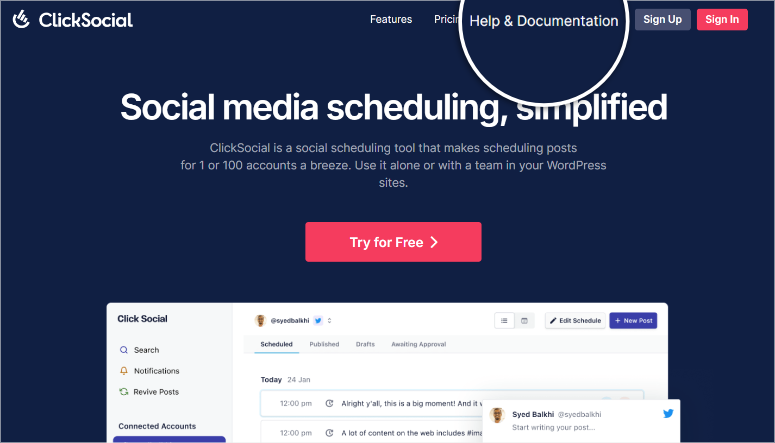
Sobald Sie sich auf der Dokumentationsseite befinden, werden Sie feststellen, dass sie ordentlich in Registerkarten unterteilt sind, einschließlich Leitfäden, Referenzen und E -Mail -Support.
Sie können eine dieser Registerkarten auswählen, um direkt zu diesem speziellen Dokumentationsabschnitt zu springen.
Gehen Sie zu:
- Leitfäden: Detaillierte Tutorials finden. Diese Guides führen Sie durch genau, wie Sie alle Funktionen von ClickSocial verwenden.
- Referenzen: Wir mögen diese Ressource besonders, weil sie zu Posts, die gemeinsame Probleme erläutern, die andere Benutzer erlebt haben. Es ist großartig, Lösungen und Tipps zu sehen, die auf echten Benutzererfahrungen basieren.
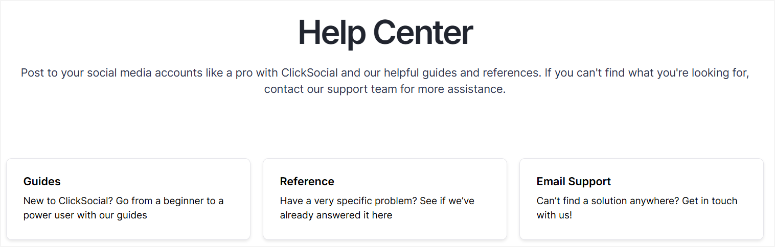
Wenn Sie Ihre Antwort in der Dokumentation nicht finden können, bietet ClickSocial zwei wichtige Möglichkeiten, um ihr Support -Team zu kontaktieren. Sie können zwischen allgemeinen Fragen und Supportanfragen wählen.
Wenn Sie nur allgemeine Fragen haben, wählen Sie "Allgemeine Fragen".
Dieser Kanal ist perfekt für Anfragen vor dem Verkauf und Personen, die keine ClickSocial-Kunden sind. Sie können dieses Kontaktformular verwenden, um allgemeine Anfragen wie Preise, Lizenzierung, Plugin -Demo und mehr durchzuführen.
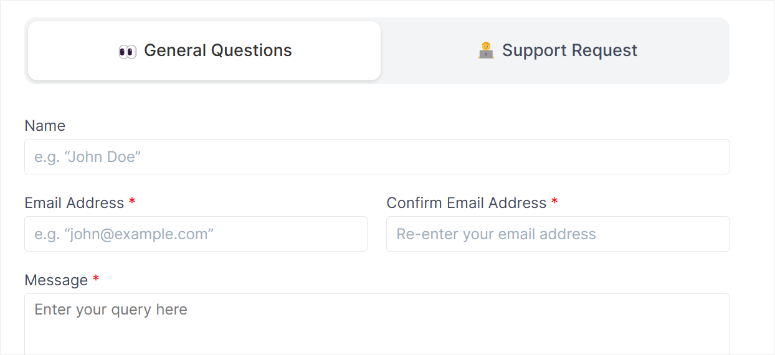
Wenn Sie jedoch bereits Kunde sind und technische Hilfe benötigen, möchten Sie mit „Support -Anfrage“ gehen.
Dies ist der Kanal, um technische Unterstützung als zahlende ClickSocial -Kunde zu erhalten. Das Formular selbst hat nur zwei Felder: Betreff "und" Details ".
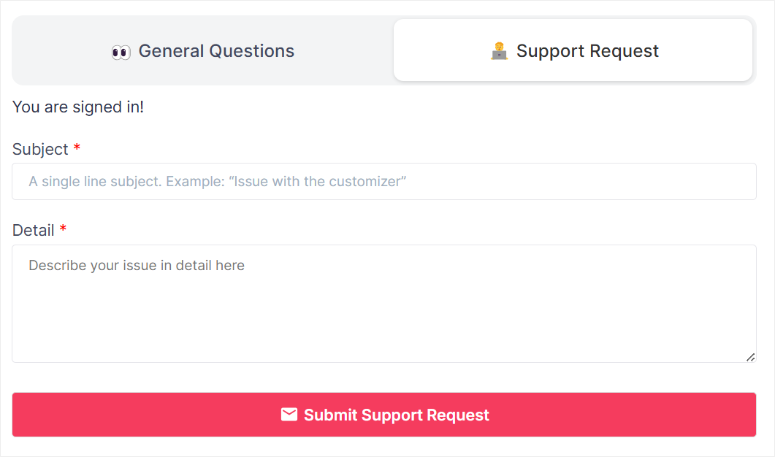
Füllen Sie diese einfach aus und Sie können Ihr Support -Ticket problemlos einreichen.
Schauen wir uns jetzt die Preisgestaltung an.
Preisgestaltung
Wie bereits erwähnt, bietet ClickSocial eine kostenlose Plugin -Version. Sie können es direkt aus dem WordPress -Plugin -Verzeichnis herunterladen. Beachten Sie jedoch, dass die kostenlose Version eine begrenzte Reihe von Funktionen ausgestattet ist.
Für die volle Kraft von ClickSocial möchten Sie ihre Premium -Pläne berücksichtigen.
Jetzt unterscheidet sich ihr Preismodell etwas von den meisten Plugins. ClickSocial Bills Sie basieren auf der Anzahl der Social -Media -Konten, die Sie verbinden möchten.
Auf ihrer Preisseite sehen Sie oben und Minus -Registerkarten oben. Sie können diese verwenden, um die Anzahl der von Ihnen benötigten Konten anzupassen.
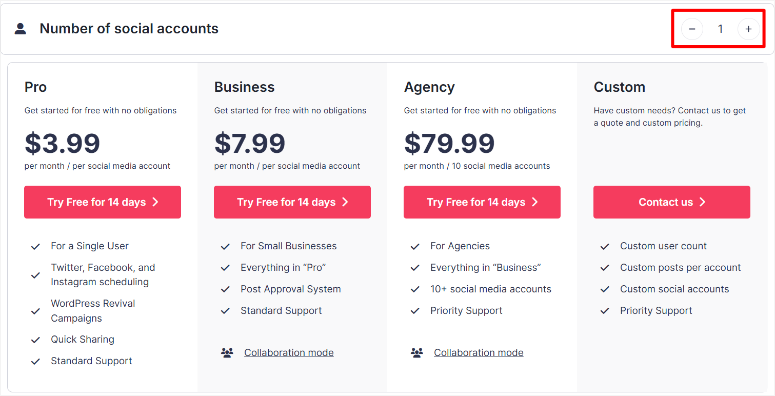
Denken Sie daran, je mehr Konten Sie auswählen, desto höher der Preis. Ihr Grundpreis beginnt mit nur einem Social -Media -Konto.
- Pro -Plan : Startet ab 3,99 USD /Monat. Dieser Plan ist für einen einzelnen Benutzer ausgelegt. Es enthält WordPress -Revival -Kampagnen, schnelle Aktien und mehr. Außerdem unterstützt es die Planung für Twitter, Facebook und Instagram. Die Standardunterstützung ist ebenfalls enthalten.
- Geschäftsplan : Startet ab 7,99 US -Dollar /Monat. Dieser richtet sich an kleine Unternehmen. Es enthält alles im Pro -Plan. Hinzu kommt auch das Post -Genehmigungssystem für Team -Workflows. Mit diesem Plan erhalten Sie auch Standardunterstützung.
- Agenturplan : Startet ab 79,99 USD /Monat. This plan is designed for agencies managing multiple clients. It includes everything in the Business Plan. It also supports 10+ social media accounts. You will also get priority support with the Agency Plan.
Finally, they offer a Custom Plan if you have very large or custom needs . For pricing on this, you need to contact the ClickSocial team directly.
The best thing is, each plan comes with a 14-day free trial. This lets you test out the features before you commit.
On top of that, they also offer a 30-day money-back guarantee, no questions asked, with each plan.
Pros & Cons
Let's break down the pros and cons of ClickSocial based on our time using it.
Profis
- Easy to Get Started: From our experience, setting up ClickSocial was a breeze. The dashboard walkthrough really helped, and connecting our WordPress site and social accounts was very straightforward.
- User-Friendly Dashboard: We found the dashboard to be clean and well-organized. Everything we needed was easy to find, which made navigating ClickSocial a pleasant experience.
- Gutenberg Integration is a Time-Saver: Sharing posts directly from the Gutenberg editor is a huge plus for us. It really streamlined our content workflow and saved us steps when sharing new articles.
- Revive Old Posts is Smart: Revive Posts is a clever way to get more mileage out of older content. It's an easy way to keep valuable posts in front of our audience without extra effort.
Nachteile
- Limited Social Media Platforms: We noticed that ClickSocial currently focuses on main platforms like Facebook, X, and Instagram. This might feel a bit limiting if you are heavily invested in other platforms.
- Pricing per Social Account Can Add Up: Depending on how many social media accounts you manage, the pricing structure could become a bit costly compared to tools with a flat fee for unlimited accounts.
FAQs: ClickSocial Review
How much does social media management cost?
Social media management costs vary. Free tools offer a starting point but often lack features. Paid options provide more functionality and support. Prices range from a few dollars monthly, like ClickSocial's Pro plan, to hundreds, depending on needs. Choosing a tool like ClickSocial depends on the required features and budget.
What is the difference between social media management and marketing?
Social media management involves daily tasks such as scheduling posts and engaging with audiences using tools like ClickSocial. Social media marketing is broader, encompassing strategic planning for goals like brand building. ClickSocial aids in management, supporting overall marketing strategies.
Is there a free social media scheduling tool?
Yes, free social media scheduling tools exist, and ClickSocial offers a free plugin to begin. While helpful, free tools often have limitations. Upgrading to a paid option like ClickSocial for advanced features and scalable management unlocks greater capabilities.
Can ClickSocial help revive old blog posts on social media?
Yes, ClickSocial has a Revive Posts feature. This allows you to automatically re-share older WordPress blog posts on social media. It's a useful way to bring older content back to your audience's attention without manual effort and can help increase traffic to older articles.
Does ClickSocial offer team collaboration features?
Yes, ClickSocial includes team collaboration features. They offer options to add team members, set up post approval workflows, and assign social media accounts to specific team members. This makes ClickSocial suitable for businesses and teams that need to manage social media together and maintain brand consistency.
Final Verdict: Is ClickSocial Right for You?
So, is ClickSocial a good social media scheduling and management plugin?
From our experience, it is especially for WordPress users who want something straightforward and easy to use.
ClickSocial shines also when it comes to simplifying social media scheduling right from your WordPress dashboard.
We found the setup process smooth, the interface clean, and features like Gutenberg integration and revive posts genuinely helpful.
If you are looking for a user-friendly plugin to boost your social media presence without the complexity, ClickSocial is definitely worth checking out.
If you are looking for other amazing social media plugins, check out 9 Best Social Proof Plugins for WordPress.
Apart from that, here are other articles you might be interested in reading.
- How to Add Social Proof Notifications in WordPress
- How to Embed Instagram Feed in WordPress
- The Best Online Marketing Tools To Boost Your Business
These articles will help you learn how to improve your social media marketing through WordPress.
